WebP فرمت جدید عکسی است که کارمندان گوگل آن را برای استفاده در وب بنا کردهاند. فرمتی که با نوعی فشردهسازی خاص، با حفظ کیفیت عکس در نهایت حجم کمتری ارائه میکند که باعث سریعتر شدن صفحات وب خواهد شد. این فرمت البته در سال ۲۰۱۰ و به صورت متن باز ارائه شده بود اما به تازگی استفاده از آن رونق بسیار بیشتری پیدا کرده است.
مدلهای متفاوت عکسهای WebP
دو نوع فایل با فرمت WebP وجود دارد. آنها که اصطلاحا Lossless یا بدون افت کیفیت کار فشردهسازی را انجام میدهند و آنها که Lossy و با افت کیفیت کار را به اتمام میرسانند.

به گفته دستاندرکاران گوگل، فایلهای Lossless میتوانند تا ۲۶ درصد و فایلهای Lossy تا ۳۴ درصد میتوانند فایلهای JPEG را از نظر تئوری فشرده کنند اما همین میزان برای فیلهای PNG تا مرز ۴۵ درصد فشرده سازی بیشتر نیز میرسد.
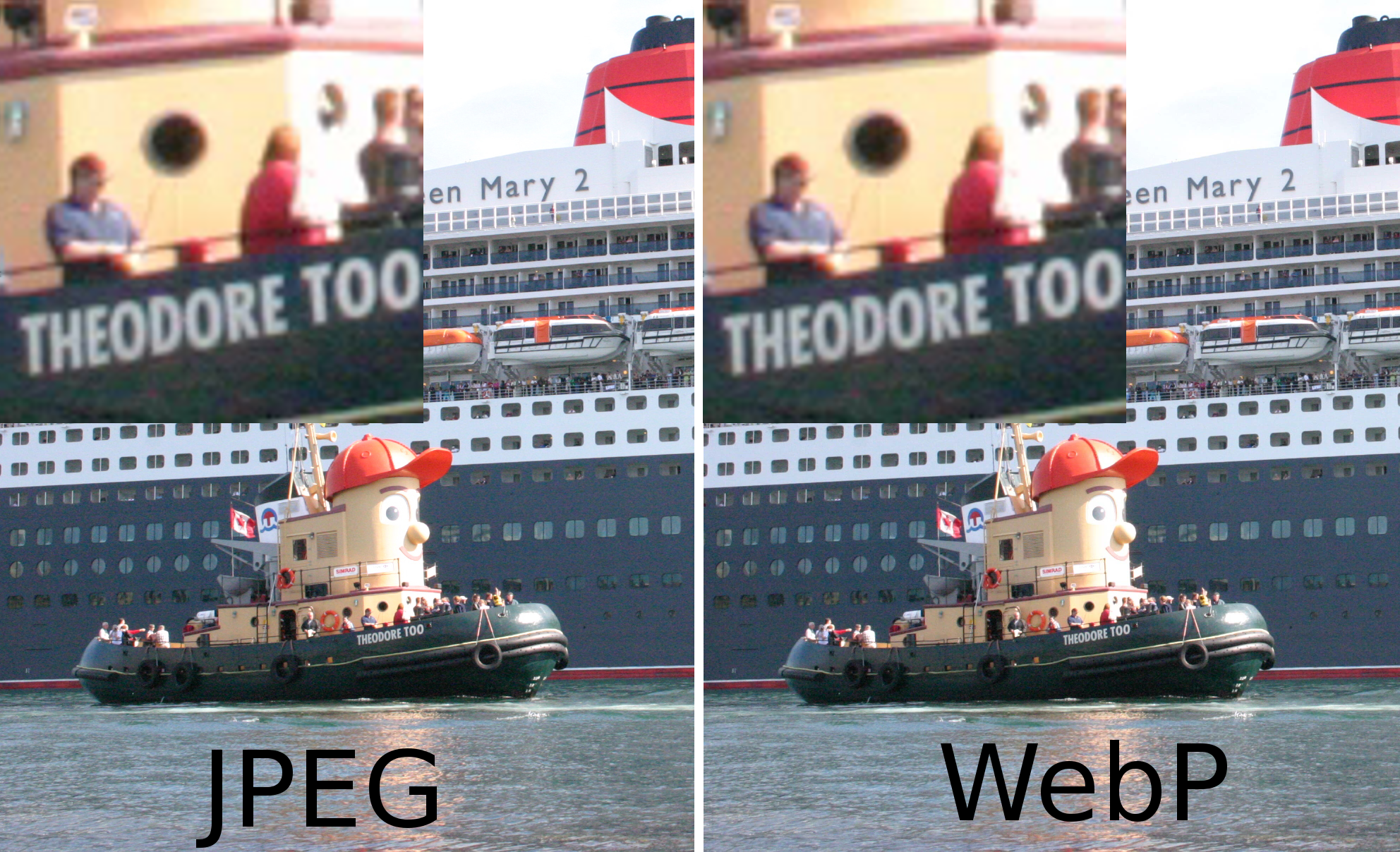
پشتیببانی از این فرمت
هنوز بسیاری از برنامههای نمایش عکس این فرمت را نمایش نمیدهند، از جمله برنامه نمایش عکس پیشفرض ویندوز ۱۰ اما مرورگر کروم، مرورگر فایرفاکس، اپرا و مرورگر اج و البته مرورگر اینترنت اکسپلورر ۶ به بعد به راحتی آن را نمایش میدهند.
نحوه تبدیل این فرمت به فرمتهای رایجتر
در بسیاری از موارد ممکن است سایتها محتلف فایلهای عکسی خود را با این فرمت ارائه کنند که برای استفاده راحتتر بهتر است به یک فرمت رایجتر آنها را تبدیل کنیم. برای این کار استفاده از یک برنامهی رایگان میتواند بهترین پیشنهاد ممکن باشد. ما xnconvert را برای این کار در نظر گرفتهایم که کیفیت بسیار خوب و سرعت عمل را در دل خود جای داده و امکان تبدیل فرمتهای مختلف را به شما میدهد.
ابتدا برنامه را از این آدرس دانلود کنید. خوشبختانه xnconvert برای سیتم عامل ویندوز، سیستم عامل مک و سیستم عامل لینوکس ارائه شده و به راحتی بر روی هر دستگاهی قابل نصب است. پس فایل نصبی مورد نظر خود را دانلود کرده و آن را نصب کنید. در نظر داشته باشید که این برنامه رایگان و بدون هیچ تبلیغاتی است.
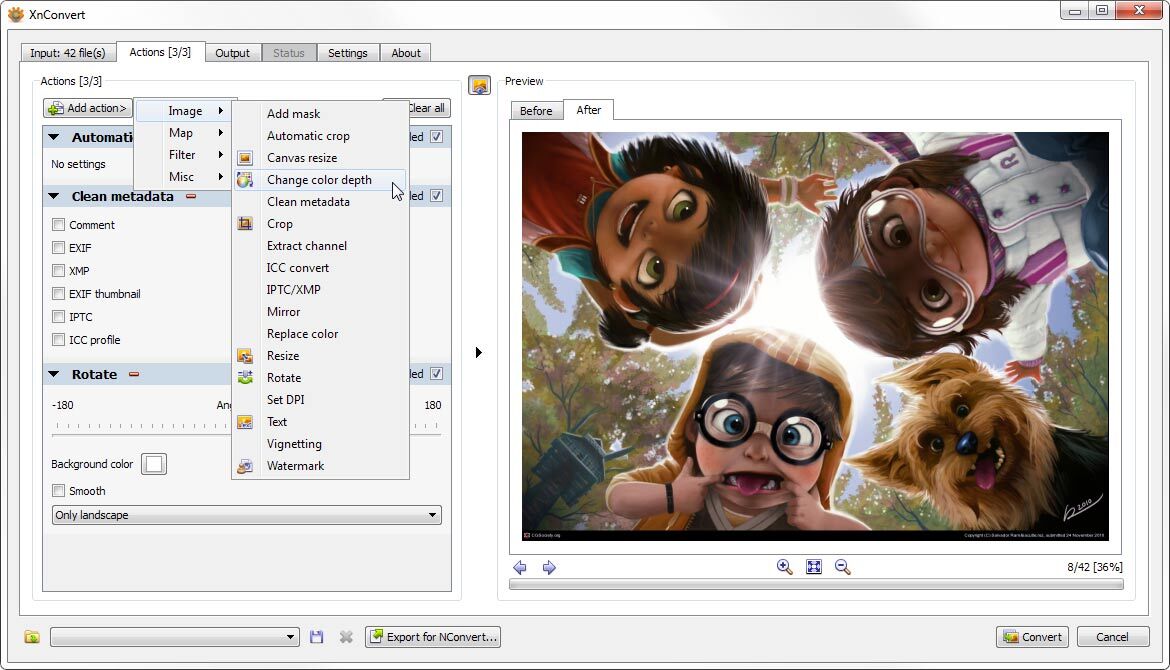
برای انجام تبدیل فایلهای WebP به فرمتهای مختلف ابتدا عکسهای خود را کشیده و بر روی برنامه بندازید تا به لیست تبدیل اضافه شوند.
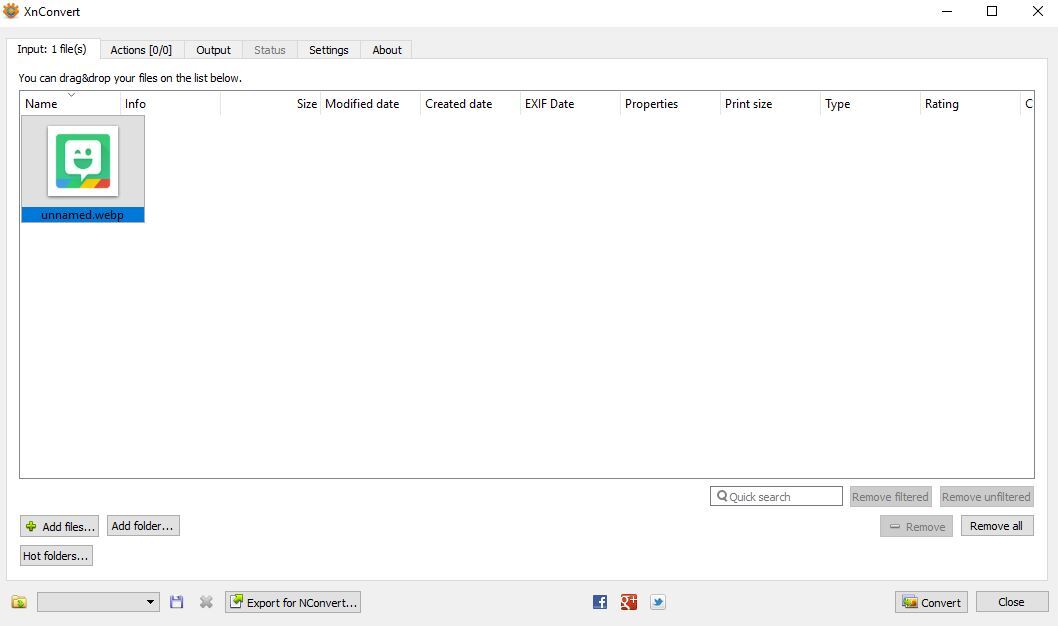
سپس به برگه Output رفته و پوشه مورد نظر خود را برای ذخیره انتخاب کنید. اگر پوشه را انتخاب نکنید، عکسهای جدید در کنار عکسهای قدیمی ذخیره میشوند. در بخش Format هم نوع فایلی که میخواهید را انتخاب کنید. باقی تنظیمات انتخابی است و مربوط به تغییر اندازه، تغییر نام خودکار و میزان فشردهسازی میشود.
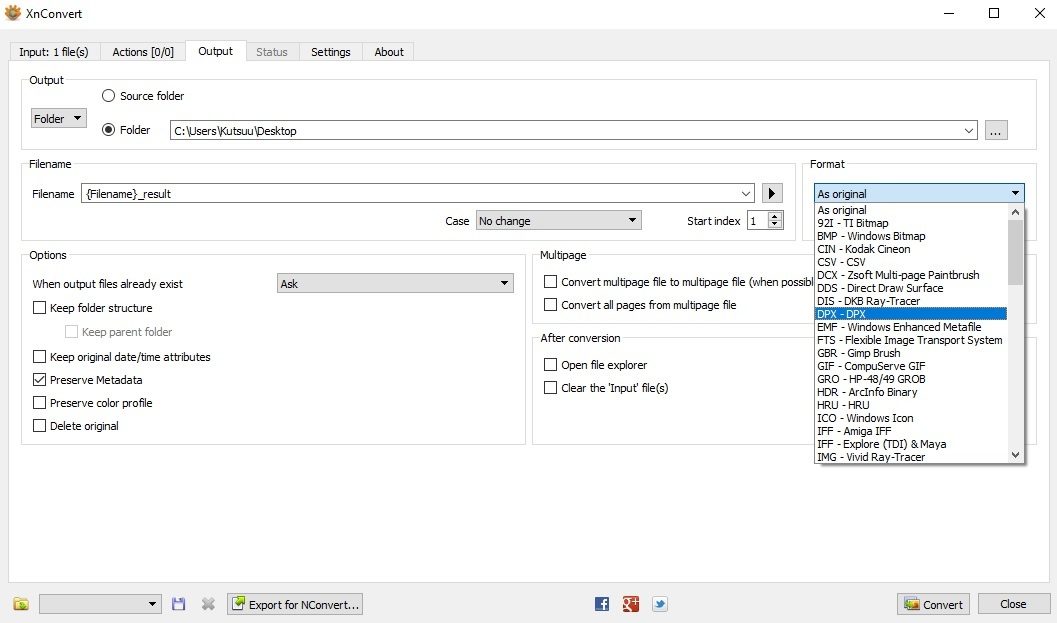
حالا تنها کاری که باید انجام دهید زدن روی کلید Convert است.
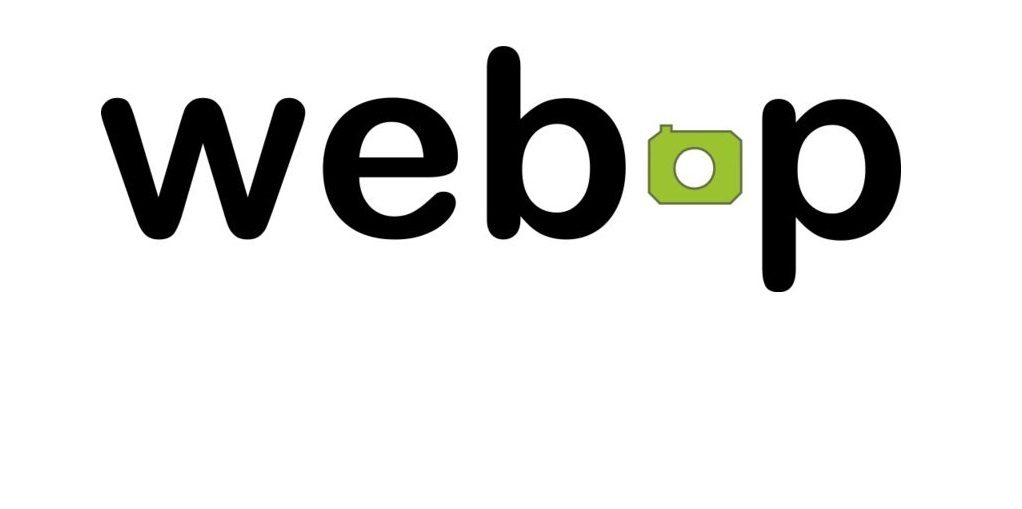
مطلبی کاربردی، مفید و برای من که فوق العاده بود. دست مریزاد. خسته نباشید